電腦連接打印機運行使用中,用戶可能遇到過“拒絕訪問”的提示。這一問題通常由權限設置、網絡共享配置錯誤、驅動程序問題或安全軟件限制引起。電腦連接windows無法連接到打印機拒絕訪問原因及解決指南" style="font-family: ui-sans-serif, system-ui, -apple-system, BlinkMacSystemFont, "Segoe UI", Roboto, "Helvetica Neue", Arial, "Noto Sans", sans-serif, "Apple Color Emoji", "Segoe UI Emoji", "Segoe UI Symbol", "Noto Color Emoji"; font-size: medium; letter-spacing: 1px; box-sizing: border-box; border-width: 0px; border-style: solid; border-color: rgb(229, 231, 235); --tw-border-spacing-x: 0; --tw-border-spacing-y: 0; --tw-translate-x: 0; --tw-translate-y: 0; --tw-rotate: 0; --tw-skew-x: 0; --tw-skew-y: 0; --tw-scale-x: 1; --tw-scale-y: 1; --tw-pan-x: ; --tw-pan-y: ; --tw-pinch-zoom: ; --tw-scroll-snap-strictness: proximity; --tw-ordinal: ; --tw-slashed-zero: ; --tw-numeric-figure: ; --tw-numeric-spacing: ; --tw-numeric-fraction: ; --tw-ring-inset: ; --tw-ring-offset-width: 0px; --tw-ring-offset-color: #fff; --tw-ring-color: rgb(59 130 246 / 0.5); --tw-ring-offset-shadow: 0 0 #0000; --tw-ring-shadow: 0 0 #0000; --tw-shadow: 0 0 #0000; --tw-shadow-colored: 0 0 #0000; --tw-blur: ; --tw-brightness: ; --tw-contrast: ; --tw-grayscale: ; --tw-hue-rotate: ; --tw-invert: ; --tw-saturate: ; --tw-sepia: ; --tw-drop-shadow: ; --tw-backdrop-blur: ; --tw-backdrop-brightness: ; --tw-backdrop-contrast: ; --tw-backdrop-grayscale: ; --tw-backdrop-hue-rotate: ; --tw-backdrop-invert: ; --tw-backdrop-opacity: ; --tw-backdrop-saturate: ; --tw-backdrop-sepia: ; text-decoration: inherit; --tw-text-opacity: 1;">打印機拒絕訪問怎么解決呢?下面本文將詳細分析原因并提供具體的解決方法,幫助快速恢復打印機正常使用。

一、檢查打印機共享權限
權限問題是導致拒絕訪問的主要原因。按照以下步驟檢查并修改權限:
1、啟用打印機共享
在打印機連接的主機上,打開“控制面板 > 設備和打印機”。
右鍵點擊打印機,選擇“打印機屬性”。
在“共享”選項卡中,勾選“共享這臺打印機”。
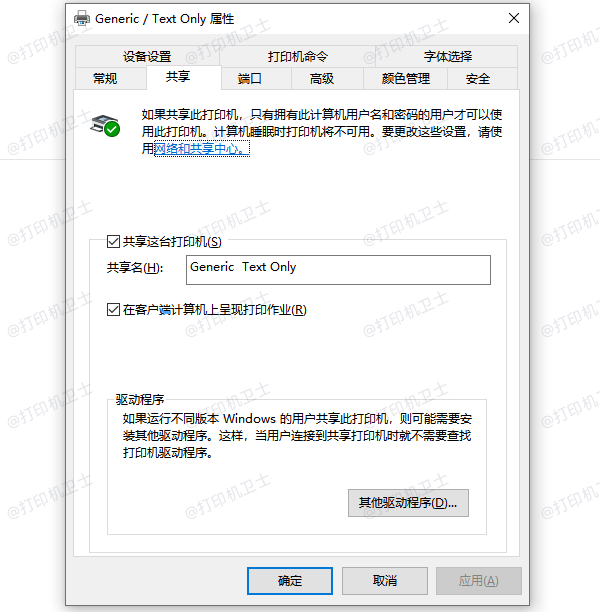
2、設置訪問權限
點擊“安全”選項卡,確保“Everyone”或目標用戶組擁有“打印”權限。
如果未列出“Everyone”,點擊“添加”,輸入“Everyone”,并分配適當權限。
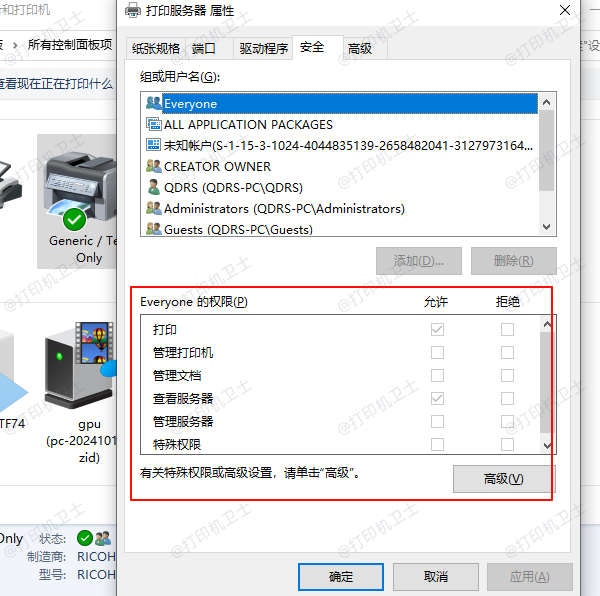
二、配置網絡設置
如果是通過網絡連接打印機,確保網絡配置正確:
1、啟用文件和打印機共享
在主機上,打開“控制面板 > 網絡和共享中心”。
點擊“更改高級共享設置”,啟用“文件和打印機共享”以及“網絡發現”。
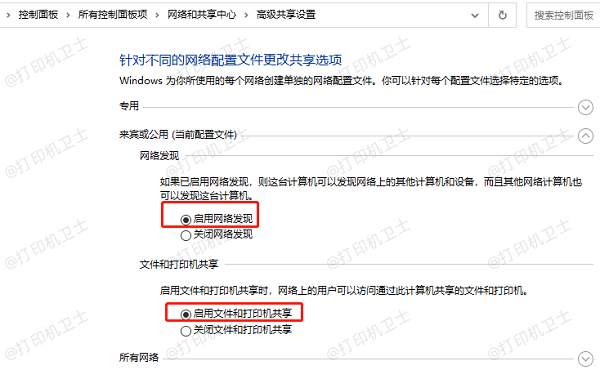
2、確保網絡類型為“專用”
在連接網絡的情況下,將網絡類型設置為“專用”而非“公用”,以確保設備間的信任。
三、檢查安全軟件設置
防火墻或殺毒軟件可能阻止打印機的訪問請求:
1、暫時關閉防火墻
打開“控制面板 > Windows Defender 防火墻”,選擇“啟用或關閉 Windows Defender 防火墻”。
暫時關閉防火墻后,測試是否可以連接打印機。
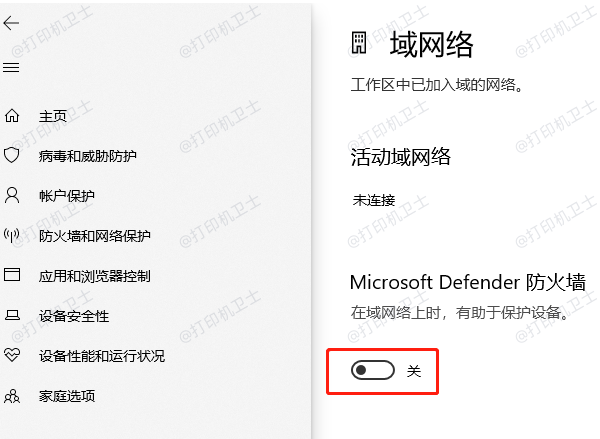
2、配置安全軟件例外規則
在防火墻或殺毒軟件中添加例外規則,允許打印機通信。
具體設置方法可參考軟件的幫助文檔。
四、檢查操作系統服務
打印機相關服務未啟動可能導致連接問題:
1、啟動相關服務
按下 Win+R,輸入services.msc,打開服務管理器。
找到并啟動以下服務:
Print Spooler(打印后臺處理程序)
Function Discovery Provider Host(功能發現提供程序主機)
Function Discovery Resource Publication(功能發現資源發布)
2、重啟服務
如果服務已啟動但連接仍失敗,可以嘗試重啟這些服務。
以上就是電腦連接打印機拒絕訪問,五種解決方法。
| 
